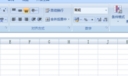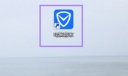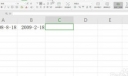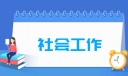excel图表制作
不论是在我们的工作还是学习中,Excel图表我们都经常会用到。一般的图表制作方法大家应该都知道,那么大家知道Excel图表怎么制作柱状图吗?下面小编为大家介绍制作柱状图的具体方法。感兴趣的小伙伴可以学习一下。
1、插入柱状图
选中Excel中的数据,然后在“插入”界面中点击“图表”栏的“查看所有图表”按钮。在“所有图表”中点击“柱状图”,然后选择一个柱状图点击“确定”就可以了。
2、设置图表标题格式
编辑柱状图的标题,然后在“设置图表标题格式”界面的“标题选项”和“文本选项”中,对图表标题进行相关设置。
3、添加图表元素
选中Excel中的柱状图,然后点击图表右上角的“图表元素”图标。然后在“图表元素”中点击添加图表元素就可以了。
4、更改图表样式
选中柱状图,然后在“图表工具”的“设计”界面中,点击“图表样式”中的倒三角图标打开所有柱状图图表样式,选择一种图表样式就可以了。
5、添加数据标签
点击柱状图的柱子顶部,然后鼠标右击。点击其中的“添加数据便签”就可以了。
6、移动图表
选中柱状图,然后在“图表工具”的“设计”界面中,点击“移动图表”。然后根据自己的需要移动柱状图就可以了。
以上就是Excel图表制作柱状图的具体方法
excel图表制作相关文章:
excel图表制作
上一篇:和平精英充值为什么充值失败呢
下一篇:训练烈马最好的方法